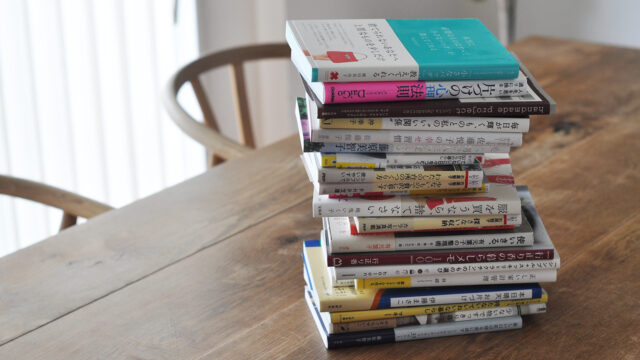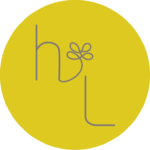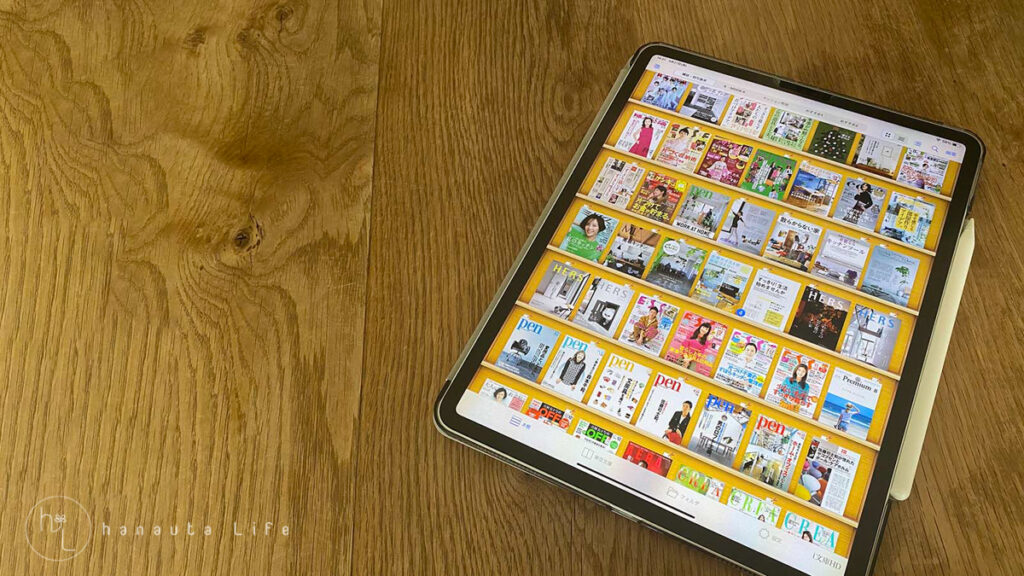
引っ越しに向けて自分の家をかなり占有していた本や雑誌をメルカリで売却し、売れない分は捨てて処分しました。
どうしても見返したい本や雑誌は全て自炊しました。
雑誌の自炊方法は前回記事を参考にして頂けたら嬉しいです。

今回は自炊した本や雑誌のデータ管理やどのように閲覧しているかを記事にしていきます。
Contents
自炊した書籍を読む端末選び
まず雑誌を閲覧する端末選びから。
購入した電子書籍を読むなら「Kindle Paperwhite」や「楽天kobo」あたりが一般的でしょうか?各メーカーから軽くて持ち運びに便利な端末が沢山出ていますよね。
私がどんな風に雑誌を読みたいかというと・・・
「紙の雑誌を手に取ったように読みたい!」
私なりの条件を挙げてみました。
①雑誌に近いサイズ感
②見開きでも読める
③家で読むので重さは気にしない
④iPhoneやMacbookとの互換性
これを満たすのはiPadしかありませんでした。
もともとiPadは持っていたのですが、第三世代(8年前くらい)の物だったのでこれを機に買い替えを検討。ちょうど次男がコロナ禍で塾のオンライン授業を受ける予定もあったので、それも踏まえて購入。
一番優先したのはiPadのサイズ。
雑誌を手にしたような読み心地を得るために、迷わず一番大きなサイズを選びました。1年前に購入したのですが、当時の最新モデル「12.9インチiPad Pro Wi-Fi 128GB – シルバー」に決定。

第三世代のモデルと比べると、画面サイズがほぼ2倍近いですね。

12.9インチだと本来の雑誌サイズよりは小さく感じるものの、かなり実際のサイズに近い感じで読むことが出来ます。
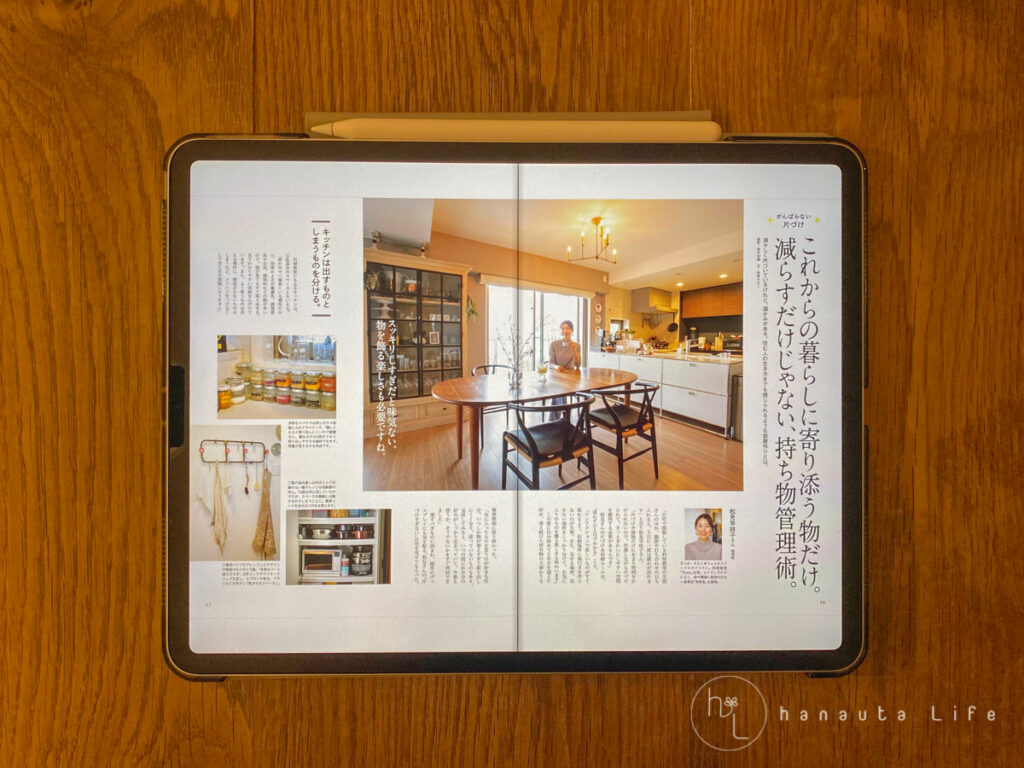
見開き読みでも耐えられます。読みたい箇所は拡大も可能なので読みづらさは感じません。
雑誌をメインで読みたい方は端末サイズは大きい方が良いと思います。持ち運んで出先でも読みたいという方は、サブで持ち運び用に「iPad mini」などを検討してもいいかもしれません。先日発売になった「iPad mini」はとても好評ですよね。
自炊した電子書籍を管理するアプリは「i文庫HD」一択!
私は「i文庫HD」で管理して閲覧しています。
色々と調べましたが、自炊した雑誌を読むなら「i文庫HD」一択かなと思ってます。
ネットで検索するとよく「アプリ5選」とかありますが、これがオススメと断言してくれてなくてかえって迷ってしまったので、私は「i文庫HD」のみを紹介させて頂きます。
①UIの良さ
②本棚機能
③見開きでも読める
④しおりやマーカーを使用できる
⑤文字検索
⑥クラウド連携
⑦ページめくりを左右で選べる
⑧見開きのズレの調整が簡単
①UI(ユーザーインターフェース)の良さ
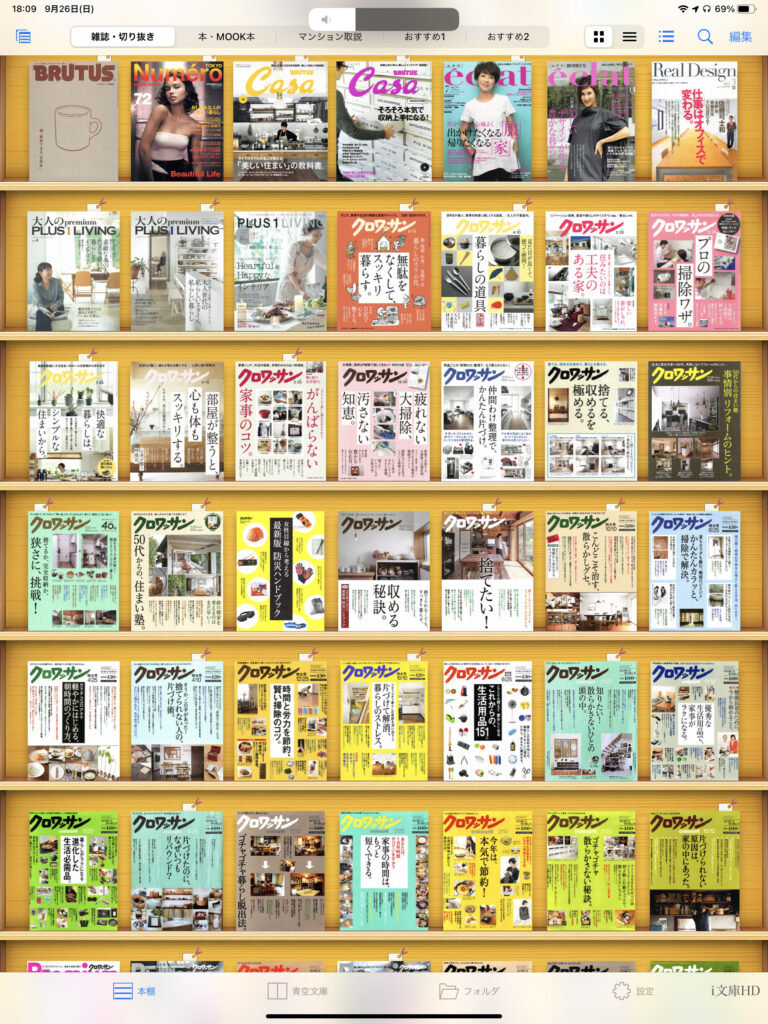
シンプルで使いやすい。まるで本棚に飾っているかのようなインターフェースで紙の雑誌を捨ててしまったという罪悪感的なものを忘れさせてくれます。(笑)
家のスペースを取らずにいつでも何冊でも自由に読めるということは本当に素晴らしい!デジタルの進化に感謝ですね。
②本棚機能
ジャンルごとに本棚を分類したり、「スタック機能」を使ってグループにまとめることも可能。例えば好きな人の特集記事などは、その人だけ「スタック」でまとめます。
私が一時期はまっていた「雅姫さん」で例にあげると・・
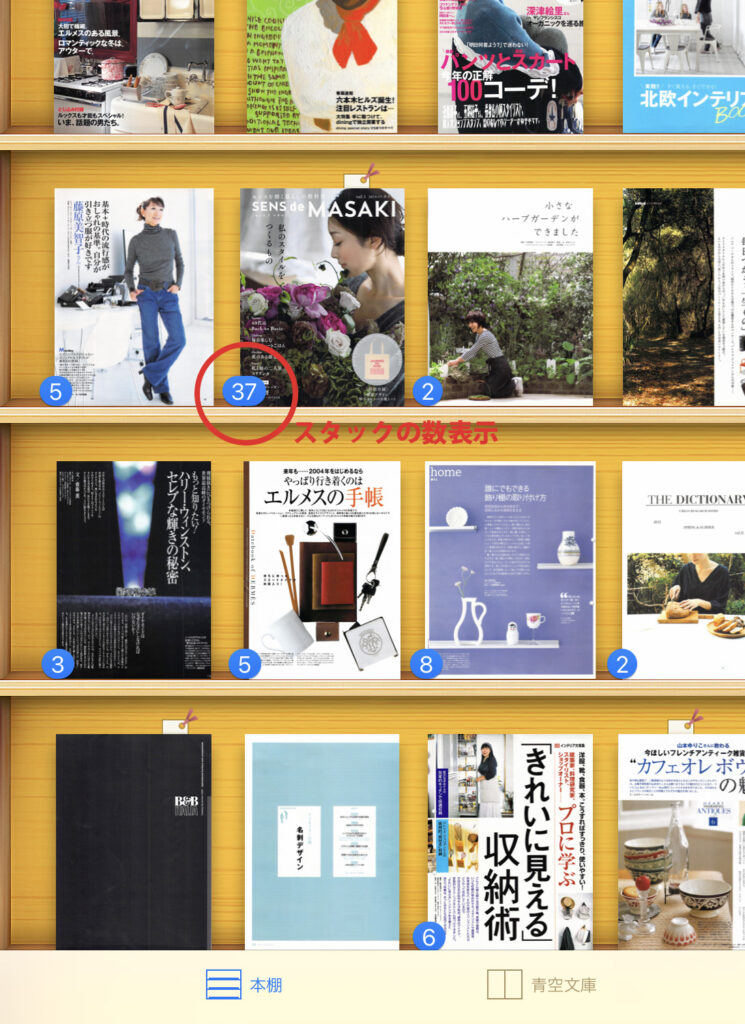
スタックでまとめていると左下に数字が出ています。 37ファイル入っているという表示。
ここをさらにクリックすると雅姫さんの記事だけが表示されます。フォルダを作成して階層ができるイメージ。

スタックにするかどうかは冊数や好みになってきますが、ジャンルや人別に軽くまとめられるので便利です。ただ階層を深くしすぎると分かりにくくなってしまうので注意してくださいね。
③見開きでも読める
見開きで読めるのは雑誌閲覧にはかなり重要な要素。
雑誌のエディトリアルは見開きでデザインされている事が多いので、全体の雰囲気を感じながら読むのはやはり「i文庫HD」がベスト。iPadが12.9インチであることも、ここで重要になってきます。
④しおりやマーカーを使用できる
i文庫HDでは「しおり」の機能を利用して文章にマーカーをひくことができます。これは「しおり」の機能によるもので、ファイルそのものは変更されずに保持されるので便利!マーカーをひいた部分やしおりの内容はEvernoteに転送することも可能。 雑誌を閲覧する分にはこのくらいの機能で十分だと思います。がっつり勉強や仕事で書き込みしたいなら別のアプリが良いと思いますが、ここではあくまで「雑誌」に特化して紹介させて頂いています。
⑤文字検索
テキストデータが埋めこまれたPDFであれば文字を選択したり検索することができます。
⑥クラウド連携
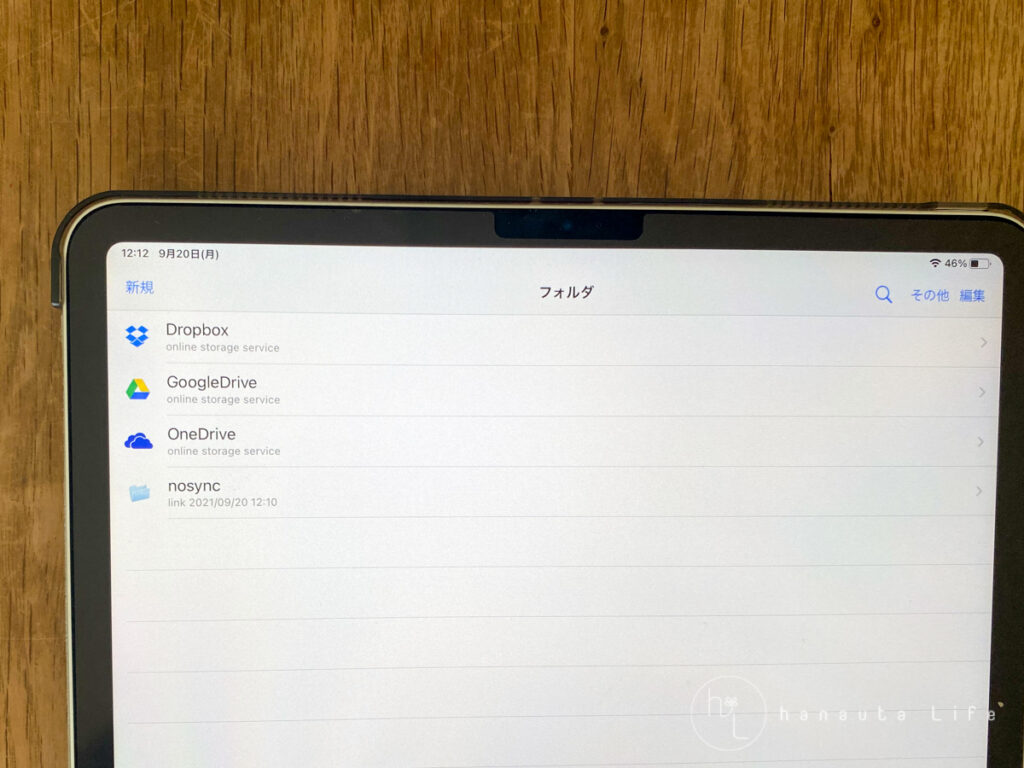
このようなクラウドサービスとの連携が可能。私は「Google Drive」で自炊データを管理して連携させています。せっかく時間をかけて苦労した自炊データが何かのアクシデントで無くなったら悲しいので、外付けHDと「Google Drive」で二重管理しています。
⑦ページめくりを左右で選べる
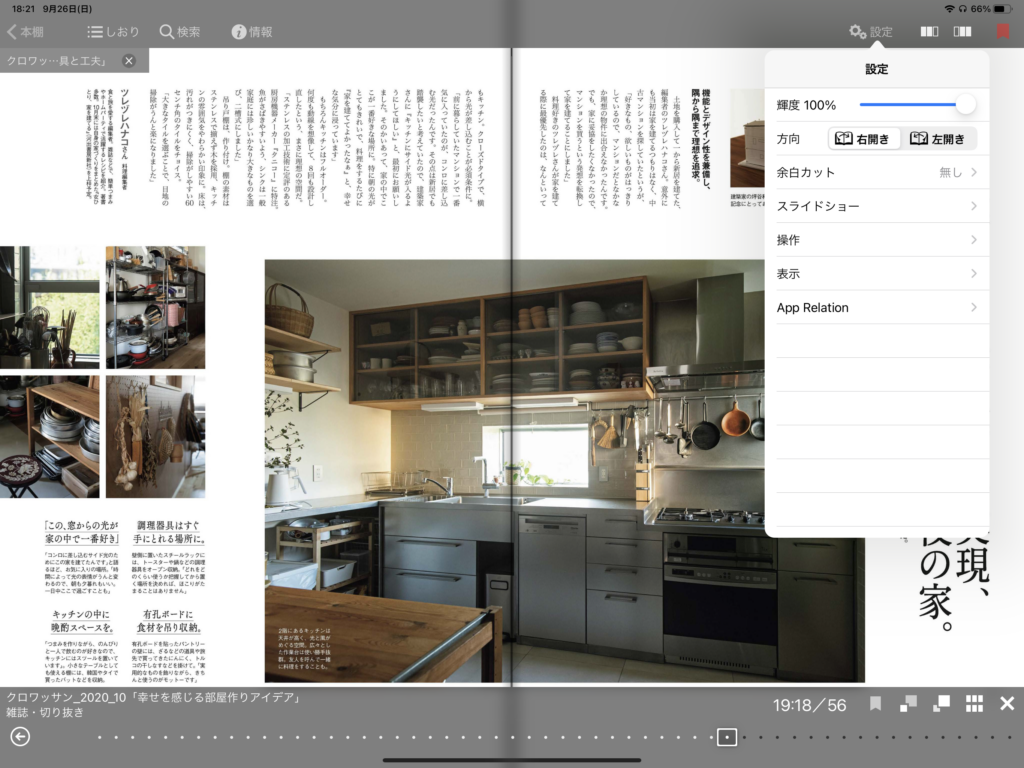
女性誌は「右開き」の雑誌が多いのでこれは本当に助かる機能。無料の電子書籍アプリは左開きしか対応していない事が多いのでこれで「i文庫HD」を選んだといっても過言ではないです。
⑧見開きのズレの調整が簡単
自炊あるあるなのですが、気に入った特集だけとか広告を抜かしてスキャンすると見開きがズレることがあります。
ズレている状態。

右上のアイコンをさわると、見開きのズレを一発で調整してくれるのでストレスなく読むことが出来ます。
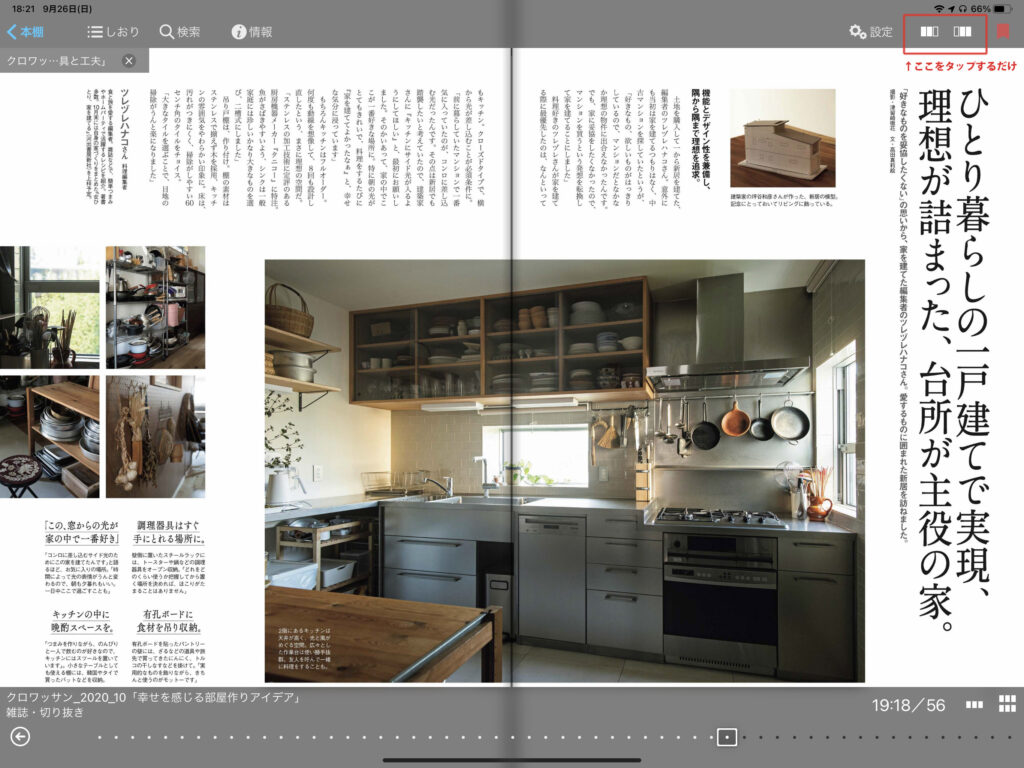
「i文庫HD」まとめ
iPad用は有料で800円かかりますが(2021年現在)、便利機能が満載なので安いもんだと私は思っています。

とにかくページめくりがよく出来ていて使い始めた時は感動ものでした。動きもスムーズですし、リアルな感触を楽しめるアプリだと感じています。ページのノド部分の陰影具合とか本当にリアル!
スペースを取られずにこれだけ快適に雑誌を読めるので、苦労して自炊した甲斐があったなーと悦にひたって読んでいます。
これにて自炊シリーズは終わりです。女性目線で雑誌に特化した自炊の情報があまり見当たらなかったので、少しでもこの記事が参考になれば幸いです。